Hipervínculos externos en Adobe CS5 Dreamweaver
Puede enlazar sus Adobe Creative Suite 5 (CS5) páginas Adobe Dreamweaver en cualquier lugar, en su sitio o externo a su sitio. Dreamweaver también tiene herramientas para verificar y corregir enlaces rotos externos.
Al dirigir a la gente a una página de contacto publicado en otro sitio, usted tiene un enlace que tiene este aspecto: http://aquent.com/contact. Al escribir la http: // y la dirección del enlace externo (a veces referida como una URL absoluta) En el inspector de propiedades, básicamente estás dirigir el navegador a un sitio en Internet que está fuera de su sitio.
Debe incluir el http: // prefijo delante de una dirección web. La omisión de este prefijo resultados en una página no encontrada error en su navegador ya que puede interpretar aquent.com, por ejemplo, como un nombre de archivo local en lugar de como una dirección web externa.
Vincular a E-Mail
Vincular a una dirección de correo electrónico se abre en el ordenador del espectador un nuevo mensaje de correo electrónico que ya está dirigida a la dirección de correo electrónico que especifique en el enlace (siempre y cuando el espectador ha puesto en marcha un programa de correo electrónico en su máquina, por supuesto ).
Enlazar a una dirección de correo electrónico es fácil y muy útil si desea dar a los usuarios una manera fácil de ponerse en contacto con alguien a través de su sitio web.
Seleccione el elemento que será el enlace a una dirección de correo.
El elemento puede ser texto o una imagen.
En el inspector de propiedades, busque el cuadro de texto Vínculo, escriba mailto:
, y presione Intro o Retorno.Por ejemplo, escriba mailto: [email protected] y pulse la tecla Intro o Retorno. El mailto: Directiva indica al navegador que el enlace es una dirección de correo electrónico para que la aplicación de correo electrónico predeterminada en el ordenador del usuario abre con un nuevo mensaje predirigido.
Vincular a un archivo PDF
Para enlazar a un archivo PDF en lugar de una página web, se vincula con el nombre y ubicación del archivo PDF. Si usted se conecta a un archivo PDF y el Acrobat PDF plug-in se carga en el navegador del espectador, el PDF se abre en la ventana del navegador.
Si el espectador no tiene el plug-in de Acrobat (libre de http://adobe.com), el navegador le pide al espectador a guardar el archivo en su ordenador. A continuación, puede ver este archivo más adelante usando Adobe Acrobat Reader u otro programa compatible, si está disponible.
Resolución de errores de Enlace
Nombres de las páginas pueden cambiar, y las páginas pueden ser borrados (intencionalmente o no), por lo que debe comprobar periódicamente si hay enlaces rotos. Puede asegurarse de que los enlaces funcionan correctamente de varias maneras. Para comprobar los vínculos locales más eficiente y rápida, siga estos pasos:
Elige Site-Check Enlaces Sitewide.
Aparece el panel de resultados, con la pestaña Link Checker activo. Cualquier aparecen enlaces rotos, incluyendo la página, guiones e imágenes.
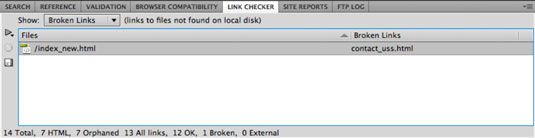 Compruebe para asegurarse de que no hay vínculos se rompen.
Compruebe para asegurarse de que no hay vínculos se rompen.Utilice la lista desplegable Mostrar en la esquina superior izquierda para ordenar los resultados por enlace de enlace roto, enlace externo, o un archivo huérfano.
Para centrarse sólo en los enlaces rotos, deje Enlaces rotos seleccionados. Si usted tiene enlaces rotos, se puede fijar en el panel Resultados. La página que tiene el enlace roto aparece en la columna de archivos de la izquierda. El enlace roto aparece bajo la columna Enlace roto a la derecha.
Haga clic en el nombre del enlace roto y corregir el nombre del archivo, si se trata de un problema, o haga clic en el icono de carpeta en Examinar para localizar la ubicación o el archivo correcto.
Haga clic en Aceptar (Windows) o Elegir (Mac).
El enlace roto se lo reparan.




